默认线宽度 matplotlib
参考:default linewidth matplotlib
在matplotlib中,默认情况下,线条的宽度是1.0。然而,我们可以通过设置linewidth参数来改变线条的宽度。在本文中,我们将详细介绍如何使用matplotlib库中的默认线宽度以及如何自定义线条的宽度。
使用默认线宽度
在matplotlib中,默认线宽度为1.0。我们可以通过简单的示例代码来演示如何使用默认线宽度绘制折线图:
import matplotlib.pyplot as plt
x = [1, 2, 3, 4, 5]
y = [2, 3, 5, 7, 11]
plt.plot(x, y)
plt.show()
Output:
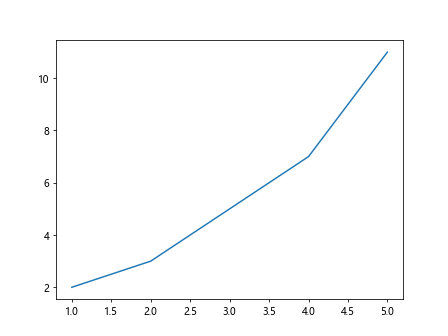
在上面的示例代码中,我们使用默认线宽度绘制了一个简单的折线图。如果我们想要改变线条的宽度,我们可以通过设置linewidth参数来实现。
设置自定义线宽度
要设置自定义线宽度,我们可以在绘图的同时通过linewidth参数指定所需的线宽度。以下是一个示例代码,演示如何绘制线宽度为2.0的折线图:
import matplotlib.pyplot as plt
x = [1, 2, 3, 4, 5]
y = [2, 3, 5, 7, 11]
plt.plot(x, y, linewidth=2.0)
plt.show()
Output:
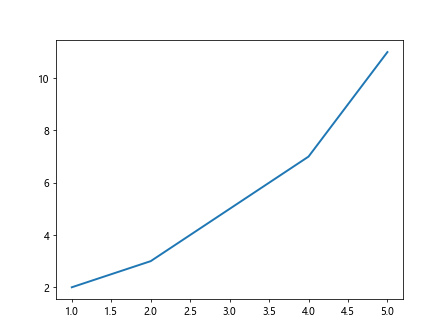
通过将linewidth参数设置为2.0,我们成功地改变了折线图的线宽度。接下来,我们将进一步探讨如何在不同情况下设置线宽度。
设置不同线宽度
在实际的数据可视化中,我们可能需要在同一张图中绘制不同线宽度的数据。下面是一个示例代码,演示如何在同一张图中绘制具有不同线宽度的折线图:
import matplotlib.pyplot as plt
x = [1, 2, 3, 4, 5]
y1 = [2, 3, 5, 7, 11]
y2 = [1, 4, 9, 16, 25]
plt.plot(x, y1, linewidth=2.0)
plt.plot(x, y2, linewidth=1.5)
plt.show()
Output:
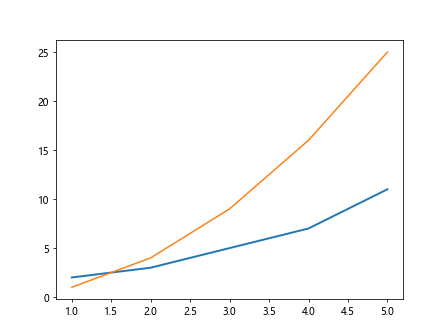
在上面的示例代码中,我们同时绘制了两条折线,其中一条线的线宽度为2.0,另一条线的线宽度为1.5。这样的可视化效果可以更清晰地展示不同数据之间的差异。
更改默认线宽度
有时候,我们可能想要将matplotlib中的默认线宽度从1.0更改为其他值。下面是一个示例代码,演示如何更改默认线宽度并绘制折线图:
import matplotlib.pyplot as plt
plt.rcParams['lines.linewidth'] = 2.5
x = [1, 2, 3, 4, 5]
y = [2, 3, 5, 7, 11]
plt.plot(x, y)
plt.show()
Output:
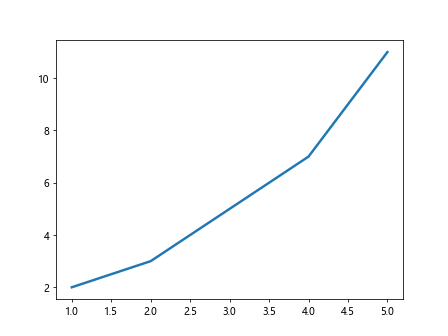
在上面的示例代码中,我们使用plt.rcParams['lines.linewidth'] = 2.5来将默认线宽度更改为2.5,然后绘制了一个折线图。通过更改默认线宽度,我们可以在整个绘图过程中使用相同的线宽度。
结论
在本文中,我们详细介绍了如何在matplotlib中使用默认线宽度以及如何自定义线宽度。我们还演示了如何在同一张图中绘制具有不同线宽度的数据,并展示了如何更改默认线宽度。通过掌握这些技巧,我们可以更加灵活地绘制各种类型的数据可视化图表。
 极客笔记
极客笔记